Den nye oppgavelinjen i Windows 7 er en flott ny funksjon, men noen ganger har du kanskje for mange apper og ikke nok plass. I dag ser vi på Jumplist Launcher som lar deg konsolidere appstarterne på oppgavelinjen.
Bruker Jumplist Launcher
Jumplist Launcher krever ikke installasjon, og du kan kjøre den direkte fra harddisken eller en flash-stasjon og starte den kjørbare filen.
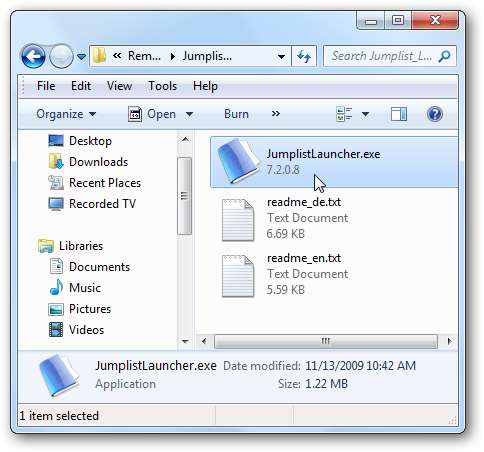
Etter at du har startet den, får du en konfigurasjonsdialogrute for å begynne å sette opp hopplistene. Du kan opprette forskjellige grupper og gi dem navn etter dine behov. Du kan bla til program- og filkataloger, men den enkleste måten jeg har funnet er å dra snarveier til Jumplist Launcher.
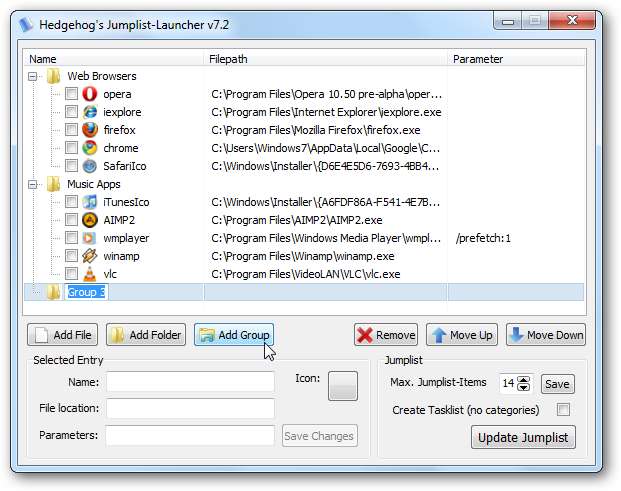
Du kan legge til opptil 60 forskjellige Jumplist-artikler.
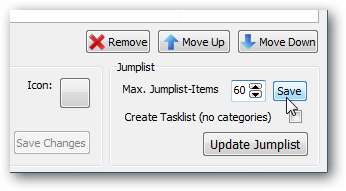
Når du har opprettet listene, må du sørge for å feste programmet til oppgavelinjen og lukke appen. Da kan du fremdeles få tilgang til elementene ved å høyreklikke på ikonet på oppgavelinjen.
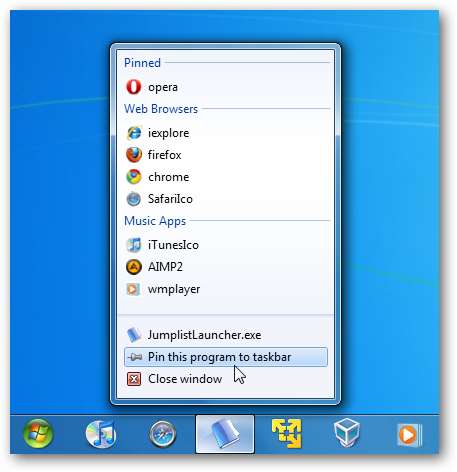
Noen ganger er det feil når du legger til elementer i Jumplist, men problemet ser ut til å rette seg opp med en gang, så det er bare å klikke OK i dialogboksen. Hvis du får feil eller finner feil, anbefales det å legge dem ut på utviklerne blogg .
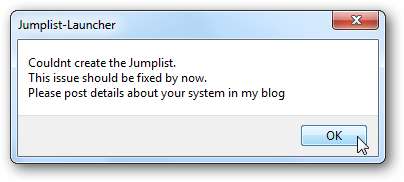
Konklusjon
For denne artikkelen brukte vi Jumplist Launcher versjon 7 på Windows 7 Ultimate (32-bit). Det ser ut til at dette prosjektet er i konstant utvikling, og det er fortsatt noen få feil, men det fungerer og kan være ganske nyttig. Denne kule lille appen er en fin måte å konsolidere oppgavelinjer og spare plass på oppgavelinjen.







